Извршили смо наредбе и процесе споменуте у овом чланку на систему Дебиан 10 Бустер, али можете их лако реплицирати на већини Линук дистрибуција.
Промена имена хоста кроз Линук УИ
Кориснички интерфејс за Линук може се користити само за промену онога што можете назвати а прилично име хоста. Овај облик имена хоста је корисничко име рачунара слободног облика, које се углавном користи у окружењу корисничког интерфејса. Супротно томе, а статичко име хоста је традиционално име рачунара које је корисник поставио у датотеци / етц / хостнаме и / етц / хостс.
Лепо име хоста може се променити помоћу услужног програма Сеттингс (Подешавања). Постоје два начина на која можете приступити поставкама система.
Приступите Покретачу апликација преко Супер / Виндовс тастера, а затим унесите „подешавања“ кључних речи у траку за претрагу на следећи начин: 
Кликните стрелицу надоле у горњој плочи радне површине Дебиан / Убунту, а затим кликните икону „подешавања“ из следећег падајућег менија: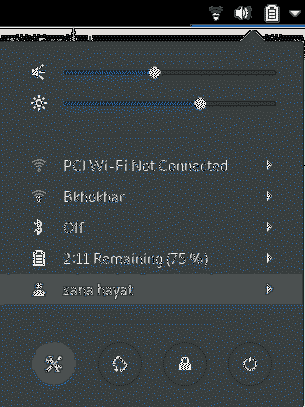
У услужном програму Сеттингс (Поставке) одаберите картицу Детаилс (Детаљи) на левој табли, а затим на њој изаберите картицу Абоут (О мени) да бисте отворили приказ Абоут сеттингс (Подешавања). Овако изгледа поглед:

Име уређаја које видите на овом приказу је прилично лепо име рачунара. Ово име можете променити у ново једноставним уређивањем оквира за текст Име уређаја. Чим унесете ново име, ваш систем ће га препознати као ново лепо име рачунара.
Савет: Једноставан и брз начин приступа подешавањима „Абоут“ је уношење кључне речи „уређај“ у Покретач апликација на следећи начин:

Пратите остатак чланка како бисте сазнали како можете да промените статичко име хоста свог Линук система, и привремено и трајно.
Промена имена хоста кроз командну линију
Кроз командну линију добијате много више снаге на Линуку како бисте направили детаљне конфигурације система. Да бисте покренули подразумевану апликацију командне линије на Линук Дебиан и Убунту, отворите Покретач апликација и унесите кључне речи 'Терминал' на следећи начин:
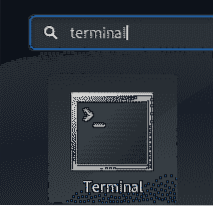
Како се терминал отвара, статично име хоста можете променити на следећа два начина:
- Промените име хоста ручно кроз датотеку / етц / хостнаме и / етц / хостс
- Промените име хоста помоћу наредбе хостнамецтл
Промените име хоста ручно кроз датотеку / етц / хостнаме и / етц / хостс
Команда хостнаме је најлакши начин за промену имена хоста. Међутим, промена је само привремена и име хоста се мења на своју претходну вредност када поново покренете систем. Ипак, објаснићемо како можете да користите ову команду. Унесите следећу наредбу да бисте преузели своје тренутно име хоста:
$ хостнаме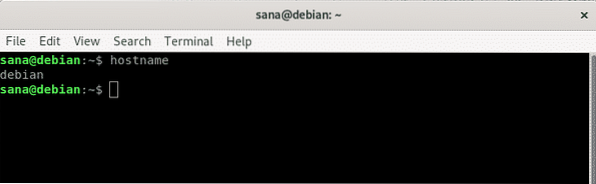
Затим можете користити следећу наредбу као судо, да бисте поставили ново привремено име хоста.
$ судо име хоста „нев-хостнаме“Имајте на уму да само овлашћени корисник може да мења статичка имена хостова на Линуку.
Пример:
$ судо име хоста дебиан-линук
У горњем примеру, променио сам име хоста, а затим верификовао промену помоћу наредбе хостнаме.
Да бисте трајно променили име хоста, које остаје исто и након поновног покретања, следите ове кораке:
Отворите датотеку / етц / хостнаме у једном од доступних уређивача текста. На пример, користили смо нано едитор да бисмо отворили датотеку на следећи начин:
$ судо нано / етц / хостнаме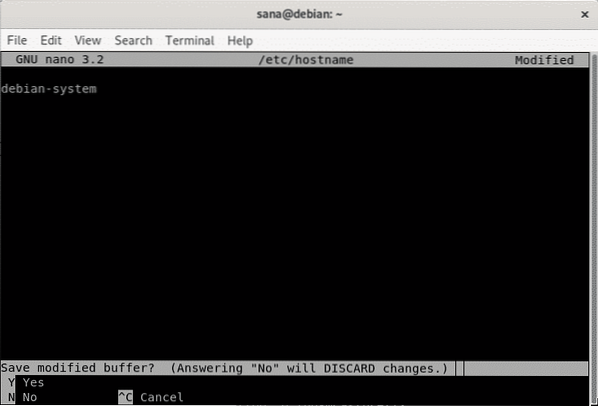
Промените име хоста у оно које желите, а затим притисните Цтрл + к. Ово ће вас питати да ли желите да сачувате промене. Унесите И и промене ће бити сачуване у датотеци имена хоста.
Следећи корак је промена датотеке / етц / хостс на сличан начин. Отворите датотеку на следећи начин:
$ судо нано / етц / хостсЗатим поставите ново статично име хоста које је наведено у односу на ИП: 127.0.1.1, а затим сачувајте датотеку.
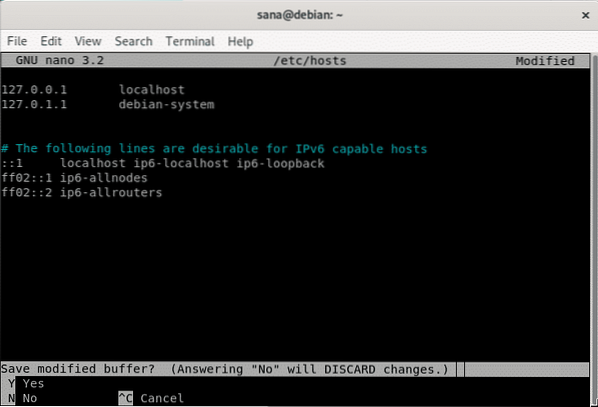
Сада када поново покренете систем, поставиће се ново статично име хоста које се неће вратити при поновном покретању система.
Промените име хоста помоћу наредбе хостнамецтл
Услужни програм системд на Линуку је најефикаснији метод за промену статичких и лепих имена хостова. Ако системд није инсталиран на вашем систему, користите следећу команду да бисте га инсталирали:
$ судо апт-гет инсталација системдНаредба хостнамецтл из услужног програма системд наводи следеће информације о вашем систему:
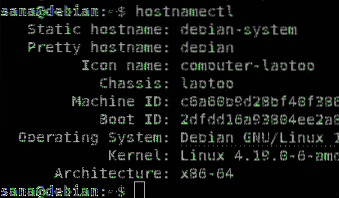
Можете га користити на следећи начин за промену лепог имена хоста:
$ судо хостнамецтл --прети “прилично-хостнаме”И следеће наредбе за постављање статичког имена хоста:
$ судо хостнамецтл --статиц “статиц-хостнаме”Пример:
$ судо хостнамецтл --статиц дебиан-линукИли,
$ судо хостнамецтл сет-хостнаме “статиц-хостнаме”Пример:
$ судо хостнамецтл сет-хостнаме дебиан-линук
Промена се може потврдити поновним покретањем наредбе хостнамецтл:
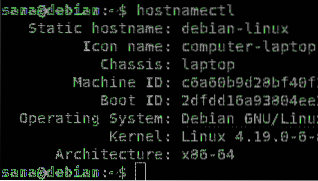
Како је лепо име хоста исто што и статично име хоста, ГУИ ће приказати име уређаја као ново име хоста које смо поставили:
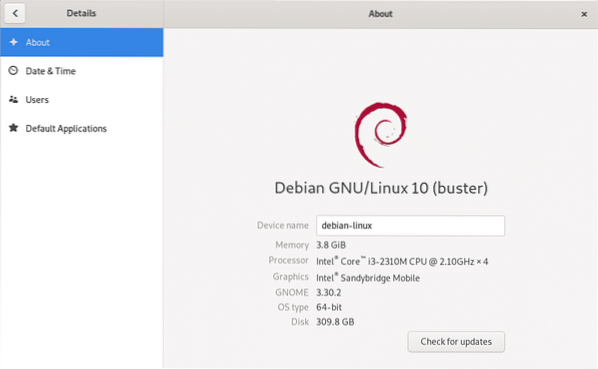
Ово су били неки од начина на које можете ефикасно да промените лепа и статична имена хостова свог Линук система. Као администратор можете да користите било који метод који одговара вашим потребама и вашем систему даје нови и прилагођенији идентитет.
 Phenquestions
Phenquestions


